随着科技的不断发展,手机文件打印机已经成为我们生活中不可或缺的一部分,在日常工作中,我们可能会遇到需要打印文件的情况,而手机远程控制打印机的技术则为我们提供了更加便捷的解决方案。通过简单的操作步骤,我们可以轻松地在任何地方使用手机远程控制打印机,实现文件的快速打印。接下来我们就来详细了解一下手机文件打印机如何打印,以及如何通过手机远程控制打印机打印文件的步骤。
用手机远程控制打印机打印文件步骤
方法如下:
1.首先确定自己旁边有可以正常使用的打印机,打开打印机电源。大多数打印机都是支持手机打印的。

2.在手机上打开需要打印的文件或图片,点击右上角的“...”。

3.在弹出的操作界面,选择“打印”。
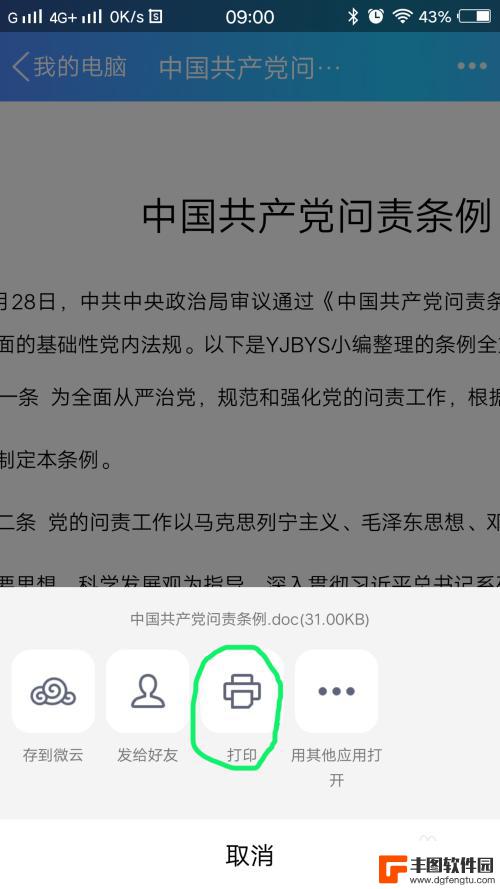
4.进入“打印选项”界面,点击“打印机”。选择你准备使用的打印机相应的型号(具体型号可以在打印机上找到)。
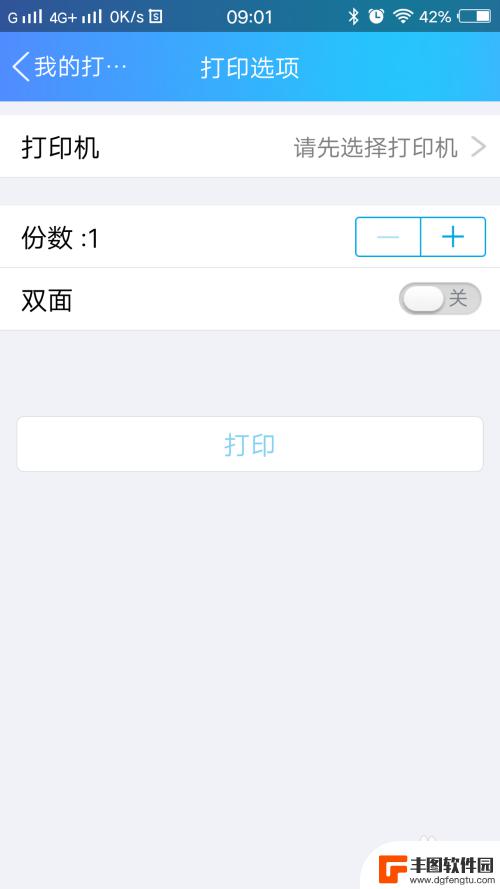
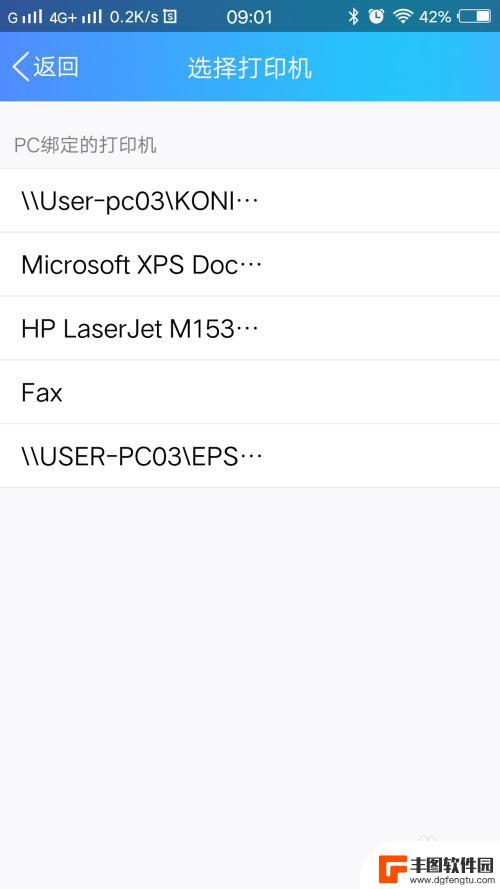
5.选择好后,会在“打印选项”界面显示打印机的型号。
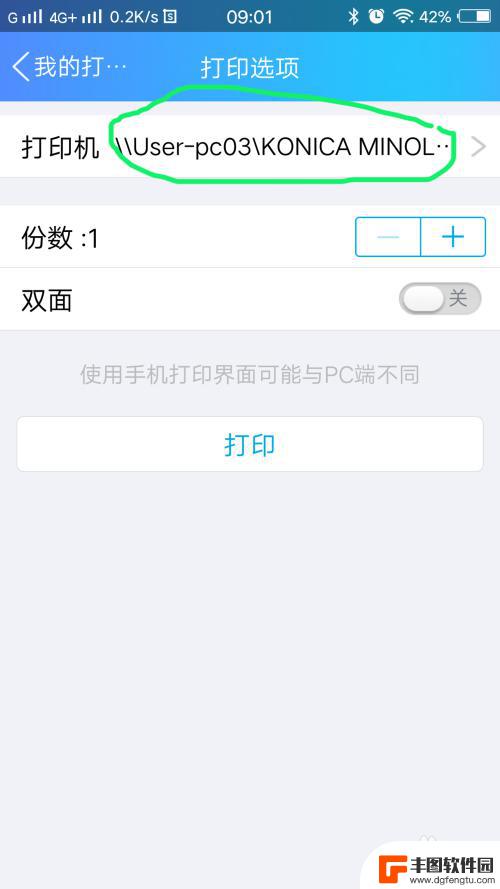
6.在“打印选项”界面,可以进行简单的设置,根据你的需要设置好份数和单双面。设置好后点击打印。
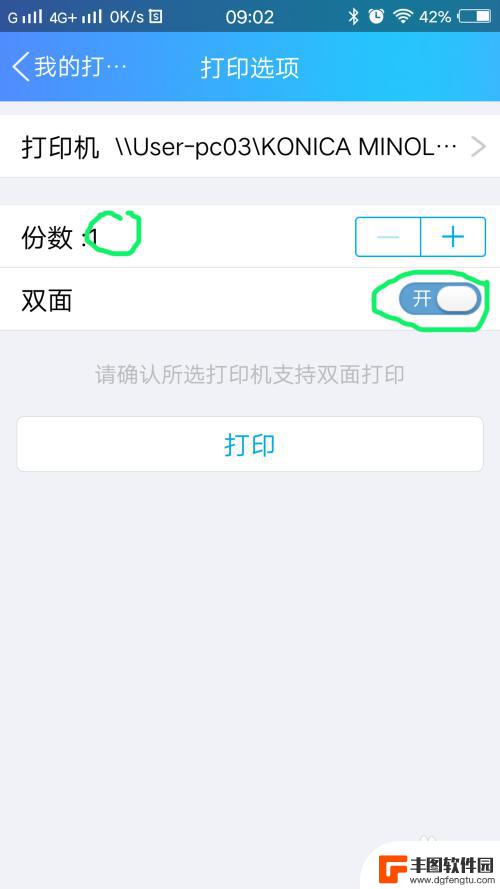
7.手机上的数据会自动传输至打印机,显示“已发送至打印机”后。文件就会被打印出来了。
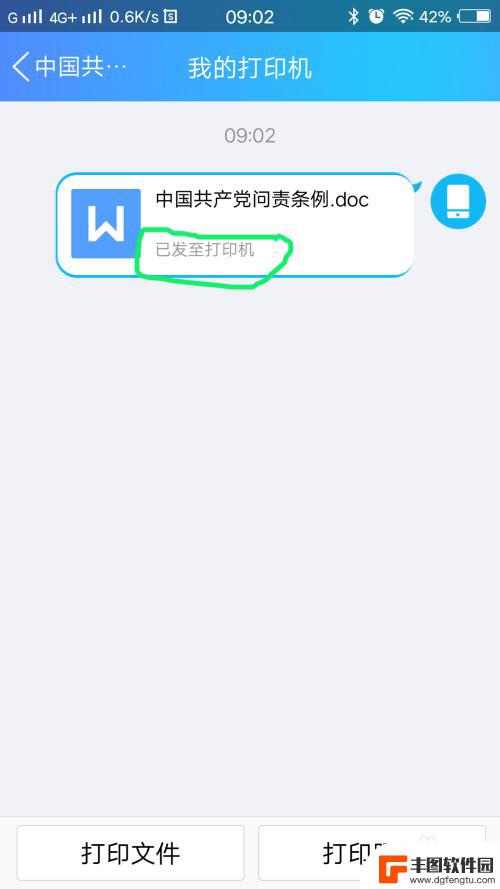
以上就是手机文件打印机的打印步骤,希望对大家有所帮助,如果还有不清楚的用户,可以参考以上小编的步骤进行操作。
相关教程

度数怎么用手机打印 如何用手机打印PDF文件
随着科技的不断进步,手机已经成为我们生活中不可或缺的一部分,不仅可以用来拍照、上网、聊天,现在还可以通过手机来打印文件。而在打印文件中,PDF文件的使用也越来越普遍。如何用手机...
2023-12-28 09:19:18
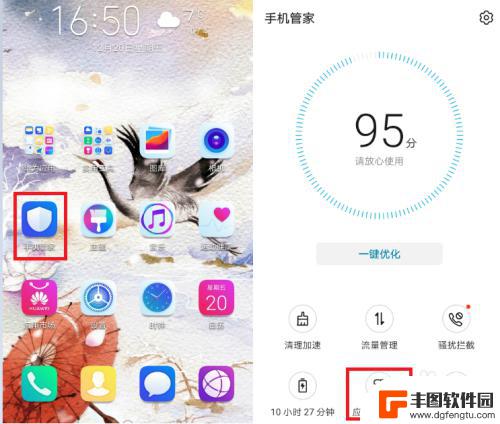
手机显示打印机正在使用,无法打印,怎么操作 手机打印提示打印机状态不可用怎么办
当我们想要使用手机打印文件时,有时会遇到打印机状态不可用的情况,手机显示打印机正在使用,无法打印怎么操作?这时候我们可以尝试重新连接打印机,或者检查打印机是否处于正常工作状态。...
2024-02-29 10:37:42

佳能e478r打印机连接手机打打印文件 佳能e478打印机如何通过USB连接手机
佳能e478r打印机连接手机打打印文件,如今,随着科技的不断进步和智能设备的普及,越来越多的人开始使用手机进行工作和生活上的各种操作,而打印文件也成为了我们日常所需的一项重要功...
2023-08-15 18:10:56
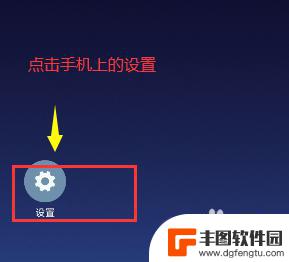
如何打印手机上的文件 手机上打印文件的步骤和操作方法
现代科技的快速发展让我们的手机成为了一个不可或缺的工具,除了通讯和娱乐功能之外,手机还可以作为一个便携式打印机使用,在许多场合下,我们需要打印手机上的文件,这时候掌握正确的步骤...
2023-12-16 12:32:19
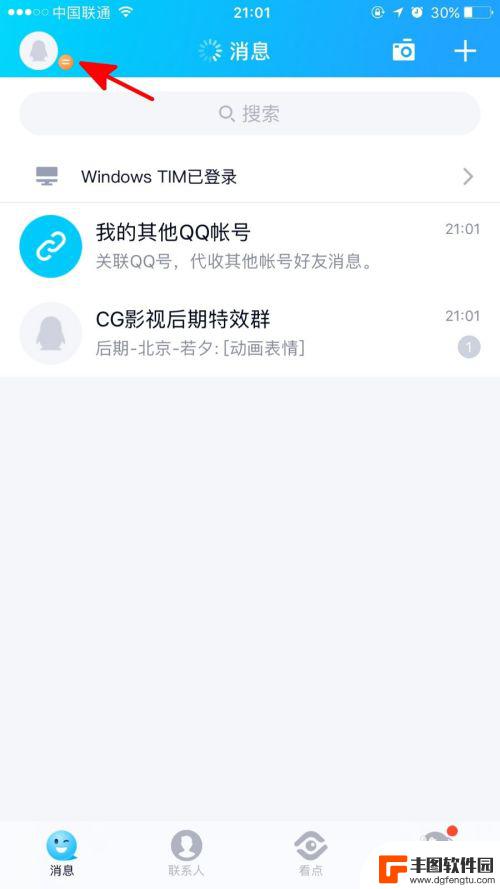
苹果手机qq如何直接打印 手机QQ怎么通过打印机打印文件
现在的手机功能越来越强大,手机QQ作为一款常用的通讯工具,不仅可以用来聊天、视频通话,还可以通过打印机直接打印文件,对于需要打印文件的用户来说,这无疑是一个非常方便的功能。苹果...
2024-11-01 09:15:32
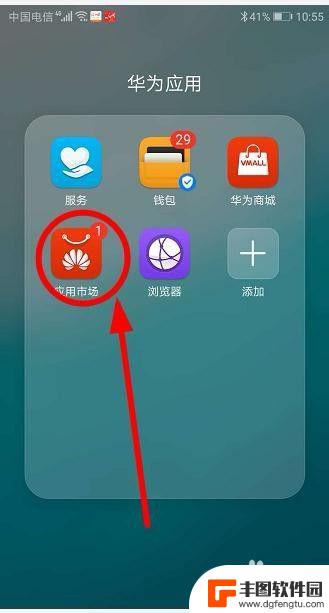
手机连接惠普打印机步骤 惠普无线打印机如何连接手机打印
惠普打印机在日常生活中扮演着非常重要的角色,而如何将手机连接到惠普无线打印机也成为了一个备受关注的问题,在数字化时代,人们更加便捷地实现文件打印成为一种需求。通过简单的步骤,我...
2024-05-31 13:17:11
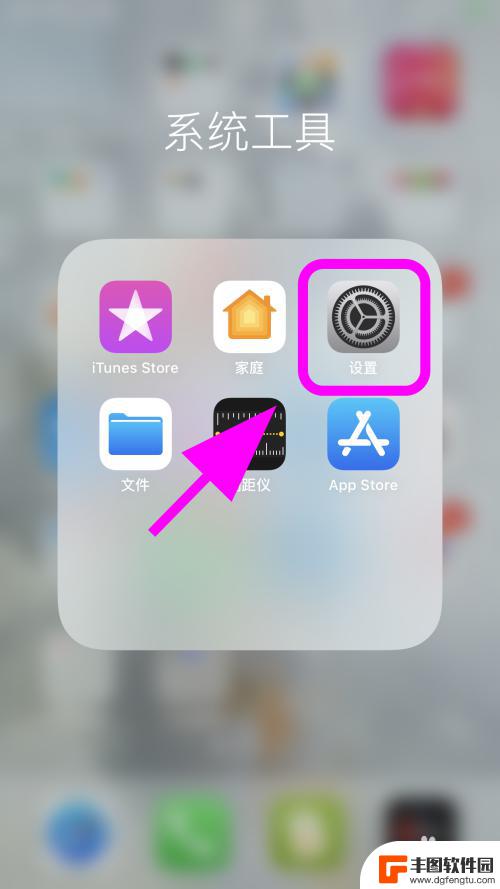
苹果手机如何移除nfc 苹果手机NFC功能怎么关闭
苹果手机的NFC功能是一项非常便利的技术,可以让用户快速进行支付和传输数据,但有时候我们可能希望关闭这项功能,例如在安全性考虑或者其他个人需求下。苹果手机如何移除NFC功能呢?...
2025-02-20 17:42:57
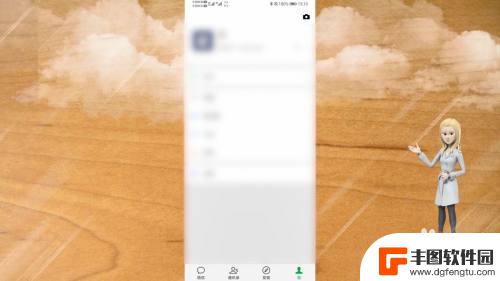
如何设置新手机微信不登录 微信新设备登录限制怎么办
在现如今社交网络的蓬勃发展中,微信已经成为人们日常生活中必不可少的通讯工具之一,有时候我们可能会遇到一些情况,需要在新手机上使用微信,却又无法登录的尴尬局面。该如何设置新手机微...
2025-02-20 16:29:48
小编精选
苹果手机如何移除nfc 苹果手机NFC功能怎么关闭
2025-02-20 17:42:57如何设置新手机微信不登录 微信新设备登录限制怎么办
2025-02-20 16:29:48手机盒子怎么剪辑视频 如何在手机上添加音乐到视频中
2025-02-20 11:15:27小米手机如何发送短信彩信 小米手机彩信功能在哪里
2025-02-19 14:30:20安卓手机怎么关闭录屏小白点 华为手机屏幕录制小白点怎么解决
2025-02-19 12:42:48怎么调节手机拍照闪光 小米手机相机如何关闭闪光灯
2025-02-19 11:44:55粘土苹果手机怎么做的 粘土苹果DIY步骤
2025-02-19 10:49:19手机自功能把照片做成视频 手机图片拼接小视频制作方法
2025-02-19 08:34:43手机怎么把动态图片设置成壁纸 安卓手机动态壁纸设置方法
2025-02-18 15:25:32苹果手机老是横屏怎么办 苹果手机自动横屏怎么关闭
2025-02-18 13:19:17热门应用